マウスコンピューター m-Book K シリーズの実機レビュー 前編です。
2018年5月にリニューアルされた m-Book K シリーズは、第8世代インテル Core i7-8750Hプロセッサーや GeForce MX 150 グラフィックスを搭載したグレードの高い 15.6型ノートPCです。
今回のレビューは、16GBメモリ、256GB SDD+1TB HDD 搭載の『m-Book K690XN-M2SH2』を試用、実際に使ってみた印象としてもパワフルなパフォーマンスで動作も軽快、とても快適に使えます。
なお、『m-Book K690XN-M2SH2』はマウスコンピューター公式サイトの売れ筋ランキングでも 1,2位の人気モデルです。
レビュー記事の前編では、外観デザインにくわえ、スペック、ディスプレイ、キーボードなどをチェック、レビュー後編では各種ベンチマークを使って『m-Book K690XN-M2SH2』の性能レビューを行います。
<関連記事>
⇒ m-Book K700 実機レビュー

|
(後編) ベンチマーク RAWデータ現像・動画エンコード処理時間計測 サウンド チェック Windows の起動・再起動・シャットダウン時間計測 搭載ソフトウェア 付属品 まとめ |
実機はメーカーからの貸出機です。
レビュー内容は 2018年6月29日時点時点のもので、実機の製品仕様・販売価格については変更される場合があります。
外観について
m-Book K シリーズはマットなブラックボディの重厚感のあるデザインです。



天面を見てみます。



細部に施されたエッジの効いたデザインは重厚感のなかにもカッコよさを感じさせてくれます。
本体の素材は樹脂(プラスチック)製、手で触れた感触はサラサラとしています。
ちなみに、アルミ削り出しのボディを採用しているのは高級機といわれるパソコンで、実際のところ多くのノートパソコンのボディにはプラスチック素材が採用されています。
プラスチック素材でもチープな感じはなく、質感・感触ともに良好、シッカリとした作りで堅牢性も高そうです。
指紋や皮脂の跡が目立ちやすいですが、こまめに手入れすれば気持ちよく使えます。
底面部をみてみます。


底面部の素材も樹脂製ですが、船底の形状で剛性もシッカリとしている印象です。
ゴム足は四隅実装されており、安定性は良好です。
バッテリーは取り外し可能です。

15.6型ノートは持ち歩くことは少ないものの、バッテリーが長持ちしなくなってきたときでも交換できるあんしん感があります。
なお、バッテリーの容量は 4200mAhです。

次に、ヒンジをみてみます。



なお、ヒンジのトルクは ほど良い感じで、天面の開け閉めもしやすく、タイピング中のディスプレイのグラつきもありません。
前後左右の側面からみてみます。

前面側

背面側

左側面

右側面
次に、インターフェース等を見てみます。
左側面です。

①電源端子
②ネットワーク(LAN)端子
③VGA 端子
④HDMI 端子
⑤USB3.1 端子(Type-C)
⑥USB3.1 端子 (Type-A)
⑦マルチカードリーダー
マルチカードリーダーは、プッシュロック式です。SDカード等を挿入するときは押し込んでロックさせ、取り出すときはもう一度押し込むことでカードが飛び出す構造です。SDカードの出し入れも簡単です。
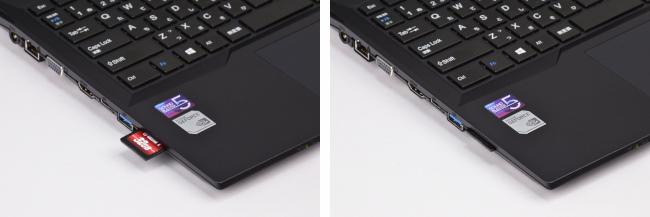
右側の画像が SDカードをシッカリ挿し込んだ状態
右側面です。

⑧ステレオヘッドホン端子
⑨マイクロホン端子
⑩USB2.0 端子
⑪USB3.0 端子
⑫通気口
⑬ケンジントンロック
必要十分なインターフェースが実装されている印象です。
なお、通気口は背面側にも実装されており、本体内部の熱を分散して排熱する構造です。

本体正面 左端には、「ステータスLED」が実装されています。

ステータスLED は、電源やバッテリーの状況、ストレージのアクセス状況などを確認することができます。
スピーカーは、底面部の前面側左右に実装されています。テーブル面に音を反射させて臨場感をアップさせる構造です。

矢印の指すところがスピーカー
電源ボタンは、キーボード面の奥側 中央にあります。LED内蔵です。

Webカメラとマイクです。

本体を閉じたときの高さのイメージです。

本体の高さを CD ケース(通常サイズ)3枚と比較
ゴム足を含めた高さの実測値は、約 21.5(最薄部)~ 36(最厚部) mmです。
本体の大きさのイメージです。本体の上には A4版コピー用紙と B5版ノートを載せています。

本体の重さは 2,277g。電源アダプター、電源コードの重さは、それぞれ 325g、107g です。

持ち歩きには少し厳しいですが、部屋間の移動はラクにできます。
なお、電源アダプターの最大出力は 約90W(19V, 4.74A)、大きさは手のひらサイズです。


スペックについて
レビューに使用した『m-Book K690XN-M2SH2』のスペックです。
| OS | /Windows 10 Home 64ビット |
| CPU | インテル Core i7-8750H プロセッサー |
| メモリ | 16GB (8GB×2 / デュアルチャネル) PC4-19200 DDR4 SODIMM |
| ストレージ | 256GB SSD (M.2規格/Serial ATAIII 接続)、1TB HDD Serial ATAII 5400rpm (Serial ATAIII接続) |
| 光学ドライブ | なし |
| ディスプレイ | 15.6型 フルHDノングレア (LEDバックライト) |
| グラフィックス | GeForce MX150 / インテル UHD グラフィックス 630 |
| LAN | 1000Base-T/100Base-TX/10BASE-T(RJ-45) |
| ワイヤレス | IEEE 802.11 ac/a/b/g/n 最大433Mbps対応 + Bluetooth 5 |
| Webカメラ | 100万画素 Webカメラ、デュアルアレイマイク |
| 本体サイズ(W×D×H) | 378×267×25.4mm (折り畳み時/ 突起部含まず) 378×267×35.8mm (折り畳み時/ 突起部含む) |
| 質量 | 約 2.4kg |
CPUやメモリなど、ハードウェアの詳細な情報をキャプチャーした結果は次のようになります。

CPU
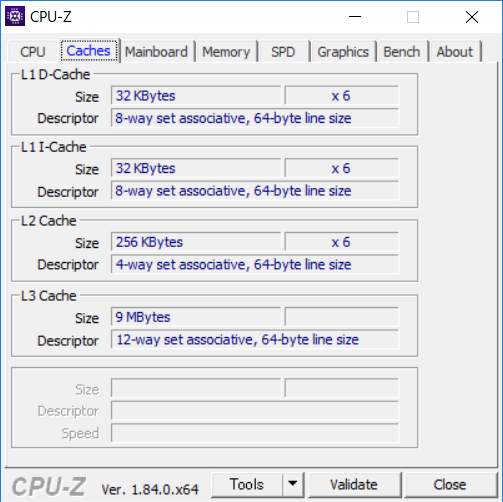
キャッシュ
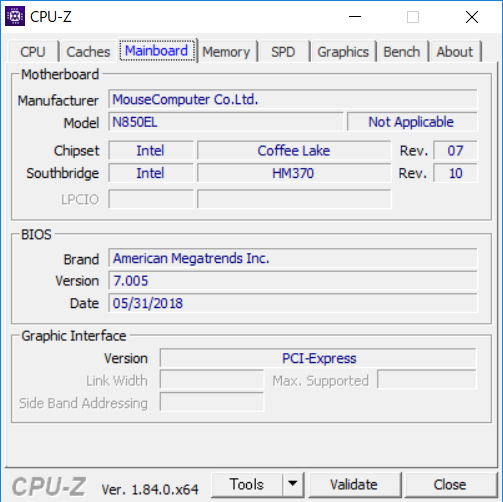
メインボード
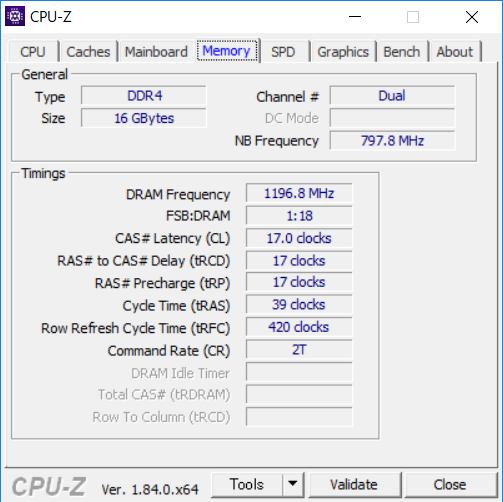
メモリ

メモリスロット #1
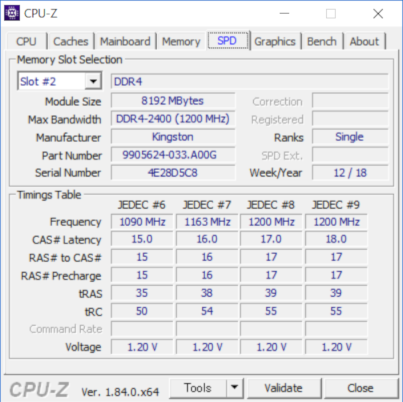
メモリスロット #2
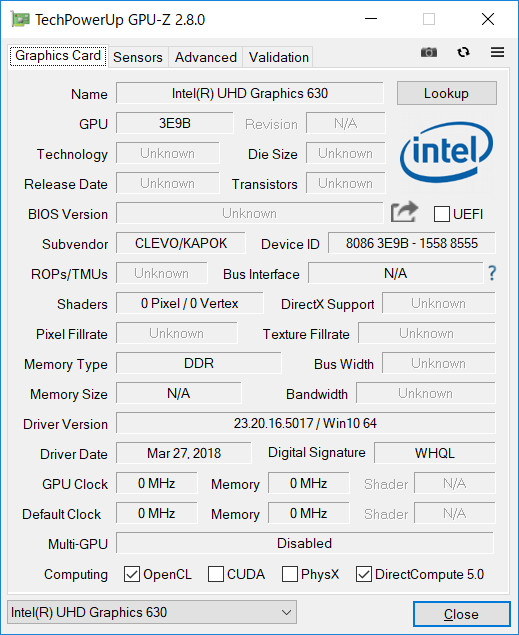
CPU内蔵グラフィックス
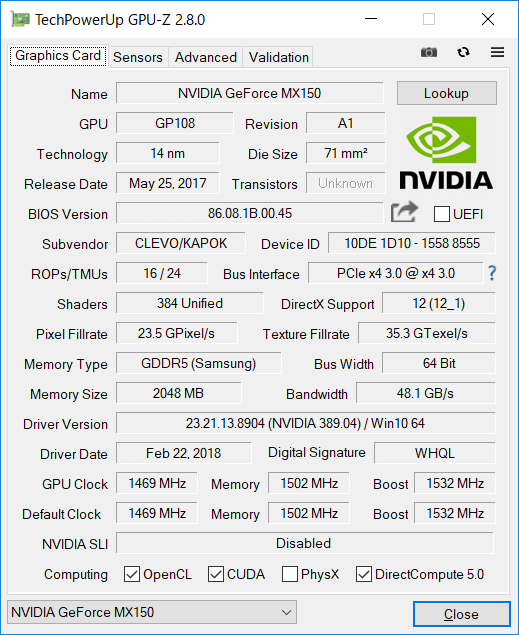
専用グラフィックス
レビュー機の CPU には、第8世代インテル Core i7-8750H プロセッサーが搭載されています。
インテル Core i7-8750Hプロセッサーは、ノートPC向けの CPU としてはこれまでにない「6コア12スレッド」での動作が可能な CPUです。
同じ第8世代CPUでも「4コア8スレッド」で動作する インテル Core i7-8550Uプロセッサーよりも高いレベルの性能を備えており、大容量メモリや SSD+HDD デュアルストレージ、専用グラフィックス GeForce MX150 など、負荷のかかる写真や動画編集も快適なパフォーマンスが期待できる構成です。

ディスプレイ
m-Book K シリーズのディスプレイは 15.6型フルHD 非光沢液晶です。
描画される映像は高精細でキレイですが、鮮やかさの点では物足りなさを感じるかもしれません。



ディスプレイの映り込み具合を見てみます。



非光沢液晶なので映り込みは かなり低減されています。映像によっては映り込みを感じさせません。
次に、視野角を確認します。

正面

右側 ディスプレイ面から45度の角度

右側 ディスプレイ面から30度の角度
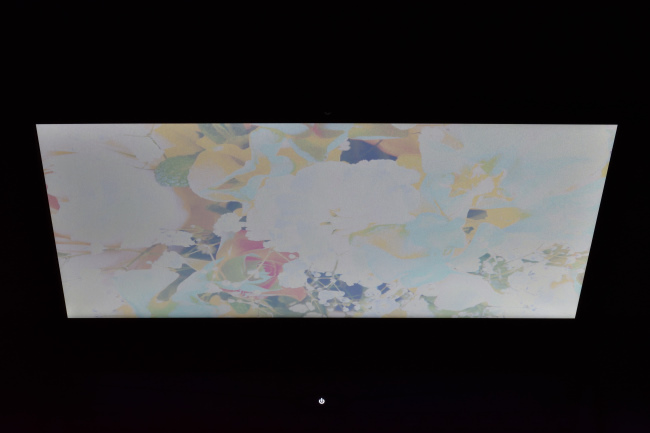
上側 ディスプレイ面から45度の角度
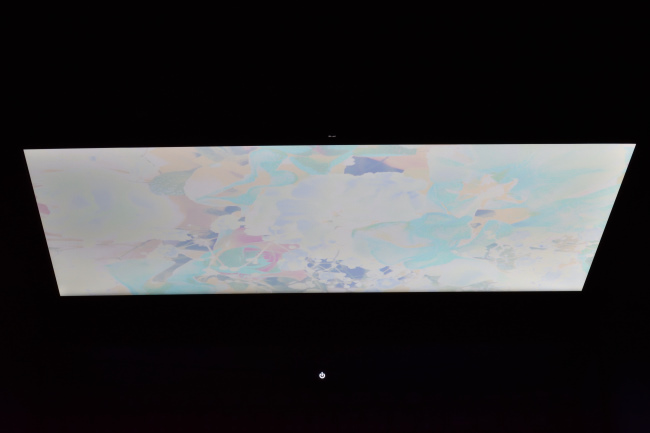
上側 ディスプレイ面から30度の角度
水平方向の視野角は広めですが、斜めから見るにしたがって白みが強くなっていきます。
垂直方向の視野角は狭く、少しの角度で白みが強くなります。
次が、ディスプレイを開くことができる最大角度。

次は、ディスプレイに表示される文字の大きさを確認してみます。
下の画像は、Microsoft Edge に m-Book K シリーズの製品ページを表示したものです。

Microsoft Edge の拡大設定でのデフォルト値は 100%、Windows 設定のディスプレイに表示するテキストスケーリングの推奨値は 125% です。
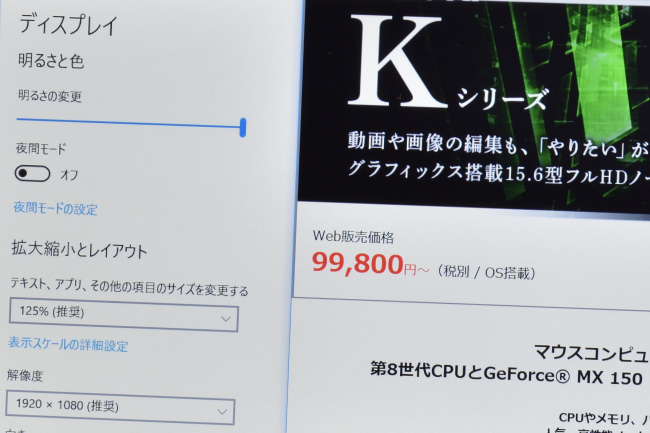
筆者のように小さい文字が苦手でもラクに見えます。
キーボード&タッチパッド
『m-Book K690XN-M2SH2』のキーボードのレイアウトです。


パームレストの質感は、天面と同じようにサラサラとしています。素材は天面と同じ樹脂(プラスチック)、質感や感触は良好です。
指紋や皮脂の跡が目立ちやすいものの、柔らかいクロスなどでこまめに手入れすれば気持ちよく使えます。
キートップの形状はほぼフラット、指先のフィット感はまずまずの印象です。

キーピッチ(キートップの中心から隣りのキートップの中心までの距離)は、実測で およそ 18mm。窮屈な感じはありません。

キーストロークは浅い感じもなく、シッカリとした打鍵感があります。

全体的にはタイピングしやすいキーボードですが、カーソルキー周辺のレイアウトは密集している感があり、はじめのうち若干の違和感があるかもしれません。
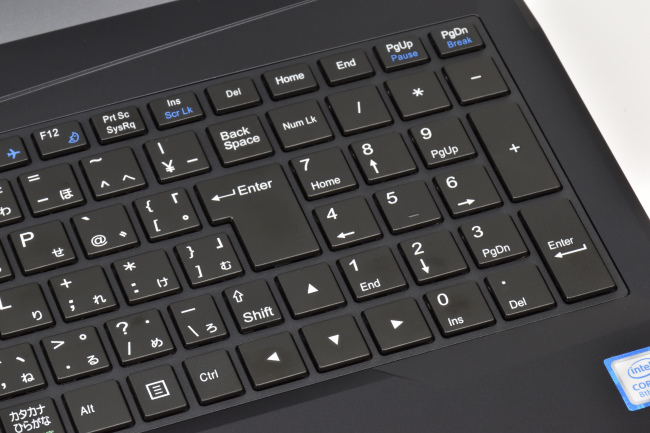
とはいえ、キーボードは使っているうちに慣れてくるもので、キーボードへのこだわりがない限り、違和感もなくなってくると思います。
次がタッチパッド。
タッチパッドはクリックボタンが独立したタイプで、タッチパッドの大きさもちょうど良いサイズです。


いたって普通のタッチパッドですが、スベリや反応も良く全体的な扱いやすさも良好です。

ただ、タイピング中に手のひらがタッチパッドに触れるとタップ操作と認識してしまうのは残念な点。
タイピングするときのホームポジションが関係するとは思いますが、筆者の場合、手のひらがタッチパッドに触れることで意図しないところにタイピングしてしまうことがありました。
気になるときはマウスを使った方が良いでしょう。[Fn]+[F1]キーでタッチパッドの有効/無効をかんたんに切り替えることができます。
レビュー前編は以上です。
後編では、『m-Book K690XN-M2SH2』の機能・性能についてレビューしています。




